Odgovaranje na upitnik
Applies To
SharePoint Server 2016 SharePoint u sustavu Microsoft 365 Windows SharePoint Services 3.0Anketom se tvrtki ili ustanovi često šalju vrijedne povratne informacije, primjerice o tome kako tvrtka radi ili mišljenje o proizvodu ili usluzi. Dodatne informacije o anketama potražite u članku Stvaranje upitnika.
Da biste odgovorili na anketu, morate imati dozvolu za doprinos upitniku. Ovisno o načinu postavljanja upitnika, na upitnik ćete možda moći odgovoriti samo jedanput.
Ako ne možete dovršiti odgovaranje na sva pitanja upitnika unutar iste sesije (npr. morate se udaljiti od računala itd.) odaberite Završi , a zatim spremite djelomični odgovor. Ovisno o postavkama upitnika koje je stvorio autor upitnika, možda ćete kasnije moći otvoriti odgovor radi uređivanja ili završetka.
Autor upitnika ima i mogućnost postavljanja pitanja koja će prikazati upozorenje ako ne odgovorite na potrebna pitanja. Odgovor na upitnik smatra se dovršenim nakon što ispitanik pregleda svaku stranicu, odgovori na obavezna pitanja, a zatim odabire Završi.
Odgovaranje na upitnik
-
Ako upitnik još nije otvoren, odaberite njegov naziv na traci za brzo pokretanje.
Ako se naziv upitnika ne prikazuje, odaberite Prikaz svih sadržaja web-mjesta ili sadržaja web-mjesta na traci za brzo pokretanje, a zatim odaberite naziv upitnika.
-
Odaberite Odgovori na ovaj upitnik.
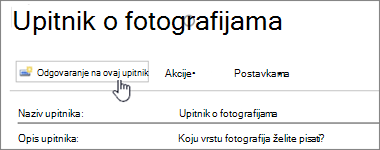
-
Odgovorite na pitanja u anketi.
-
Ako se prikaže gumb Dalje, odaberite Dalje da biste vidjeli dodatne stranice upitnika.
-
Ako je vlasnik upitnika to dopustio, djelomično anketu možete poslati pritiskom na završi. No ako postoje obavezna polja, ona će biti istaknuta, a prije odlaska morat ćete navesti odgovor.
-
Kada se prikaže gumb Završi , odaberite Završi.
Uređivanje odgovora na upitnik
Ovaj postupak koristite ako želite promijeniti odgovor ili dovršiti anketu.
-
Ako upitnik još nije otvoren, odaberite njegov naziv na traci za brzo pokretanje.
Ako se naziv upitnika ne prikazuje, odaberite Prikaži sav sadržaj web-mjesta ili Sadržaj web-mjesta na traci za brzo pokretanje, a zatim odaberite naziv upitnika.
-
Odaberite Prikaži sve odgovore u informacijama o upitniku.
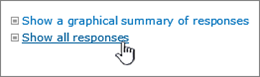
-
Odaberite odgovor koji želite urediti, a zatim uređivanje odgovora.
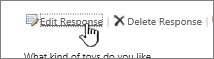
-
Ako je potrebno, odaberite Dalje dok ne pronađete odgovore koje želite promijeniti i dok se ne prikaže gumb Završi.
-
Kada završite s odgovaranjem na upitnik, odaberite Završi.










